
吉米今天要來跟大家介紹一款360度全景相機-RICOH THETA S,這真的很好玩耶,只要按一下就可以輕鬆拍下360度全景照,回家使用專屬程式或是上傳到RICOH THETA的官網就可以用滑鼠拖曳的方式來360度觀看啦!真的很棒耶!不管是多大多壯觀的大景都可以輕鬆拍下!旅遊很好用喔!趕緊來看看吉米的分享啦!
| 新增功能-需要韌體更新 |
將韌體升級更新後後,新增調整跟關閉快門音量的功能,另外也可以自拍倒數計時,更是方便了

自拍倒數:
1.使用自拍器拍照,在開啟電源時按住WIFI按鈕,自拍模式啟動時,快門按鈕會亮綠燈。在自拍模式下按下快門鈕,快門上的燈將閃爍綠燈並於5秒後拍照,各別有2、5、10秒可以選擇。
2.使用APP操作,可以從APP裡直接設定


| 實際拍攝效果 |
這是陽明山竹子湖海芋,看看可以輕鬆的把一大片的海芋都拍起來
陽明山竹子湖海芋-2 - Spherical Image - RICOH THETA
陽明山竹子湖海芋-6 - Spherical Image - RICOH THETA
這張左手好像拿著一朵海芋,相機跟自拍棒都不見了,真的好厲害
陽明山竹子湖海芋-3 - Spherical Image - RICOH THETA
這是奇美博物館,可以一次把博物館跟噴水池都拍起來喔!
奇美博物館-6 - Spherical Image - RICOH THETA
也可以拍下所有的大河馬
奇美博物館 - Spherical Image - RICOH THETA
台南知事官邸
台南知事官邸-2 - Spherical Image - RICOH THETA
安平戀愛碼頭
安平戀愛廣場-2 - Spherical Image - RICOH THETA
當然要把所有點的菜都拍起來也是可以啦
餐廳-1 - Spherical Image - RICOH THETA
|
實際拍攝效果-使用自拍功能 |
若更新韌體後就可以使用自拍倒數計時功能,這樣就可以用腳架來拍攝360度的全景了而且不會拍到自己,這樣可以用在空間攝影及景點的攝影,吉米覺得可以用在一些景點介紹、線上賞屋、線上賞車之類的應用,吉米椅前有接過這樣的案子,也就是要去許多景點拍環景並放到網頁裡給大家360度觀賞,但以前要架大腳架,還要設水平儀,然後用魚眼鏡頭要拍三張,回家在用軟體去合成,真是大費周章,現在用這Theta S+自拍功能,拍一張就能搞定了,真是謝天謝地,以後吉米要分享景點或是車子的開箱都可以用這方式跟大家分享了!
可以用在室內空間的介紹喔,尤其像是一些古蹟景點,建築室內的細節都非常豐富,有時照片拍很多也無法把所有細節都拍下,那用這360度的方式拍下後,回來還可以慢慢欣賞品味,連天花板都不錯過,真的很棒,像這是吉米拍的台南延平郡王祠
台南延平郡王祠 - Spherical Image - RICOH THETA
台南孔廟
台南孔廟-3 - Spherical Image - RICOH THETA
當然要拍室外也是可以
台南延平郡王祠-3 - Spherical Image - RICOH THETA
拍夜景也是很漂亮
台南藍晒圖夜景 - Spherical Image - RICOH THETA
要記錄裝潢進度細節或是線上賞屋也可以,像這是吉米新家,各項工程正一起進行,若只拍局部往往回家一看又會想說哪個地方到底進度如何了?用這360度的方式拍真的是方便許多
吉米家-1F - Spherical Image - RICOH THETA
吉米家-2F - Spherical Image - RICOH THETA
| RICOH THETA S怎麼拍 |
這就是RICOH THETA S的盒子啦!

登登!開箱啦!內容物很簡單!主要就是RICOH THETA S相機一台及傳輸線說明書!
先來看看RICOH THETA S相機本體,很像是錄音筆的造型,不過這可是一台360度的全景相機喔!正面有一個鏡頭,吉米建議要拍照時這一面向著自己,這樣人就會在照片的正中間

另一面還有一個一樣的相機鏡頭,另外還有個拍照按鈕,一般開始使用或是沒用手機APP遙控的話,大部分的人會把這一面向著自己然後按中間的快門鈕,不過吉米提醒大家還是把有快門鈕的這一面背對自己,拍出來的照片人才會在正中間喔!

兩個鏡頭各負責180度,合成後就會變成360度囉!而且相機會消失不見,真的很厲害!

側邊則是有電源鍵、無線網路啟用鍵、錄影鍵

另一般側邊則沒有任何按鈕

相機上方有揚聲器

底部則是標準1/4"螺絲孔,可以鎖在自拍棒或是腳架上,另外還有miroUSB插孔可以用來充電及傳輸資料及一個HDMI插孔

還有一個專屬的布套,攜帶很方便,而且有點厚度軟軟的有保護及緩衝的效果

另外還有一條傳輸線

使用說明書

吉米建議除了相機按鈕可以背對自己來拍效果比較好之外,也可以再加上自拍棒來拍,拍攝效果會更好喔!

就裝這樣拍啦!

給大家看一下快門鈕方向的區別,像這張就是快門鈕是對著吉米,所以吉米就被切成兩半,快門鈕是背對髣髣,所以髣髣就是在照片正中央,雖然說合成後看起來是沒有差別的,因為是一個360度的球體,但若是要用一般的軟體看或是上傳到FB的話就會長的像下面這張這樣,所以還是把快門鈕背對自己比較好啦!

| 下載手機THETA APP |
拍攝可以很簡單的直接拿著相機並按下快門鈕,也可以下載THETA app,然後用手機連線後遙控拍攝,這樣的好處就是可以加上自拍棒,高度較高,拍攝起來效果會比較好,而且也比較不會很明顯的拍到自己的手,另外還有一個好處就是可以直接看拍攝角度及成果,還有調整拍攝參數,像是可以調整EV值來改變亮度,所以拍起來太暗的話就可以直接調亮再拍一次這樣,很直覺


自動功能時也可以調整EV值、檢少雜訊、DR補償、高動態範圍成像


快門優先模式可以調整:WB白平衡、快門速度
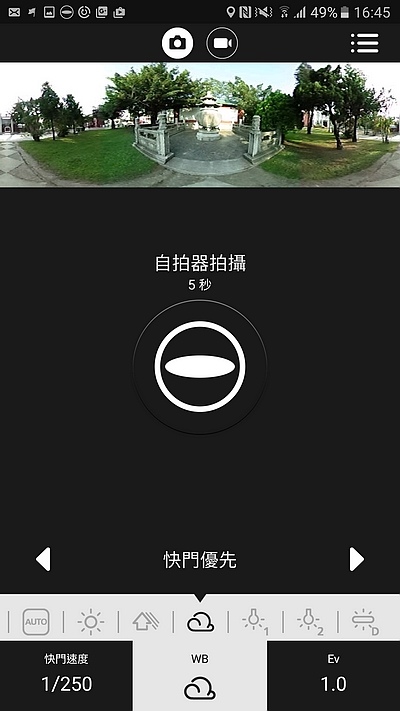
ISO優先模式可以調整:WB白平衡、ISO感光度

手動模式可以調整:快門速度、ISO、WB
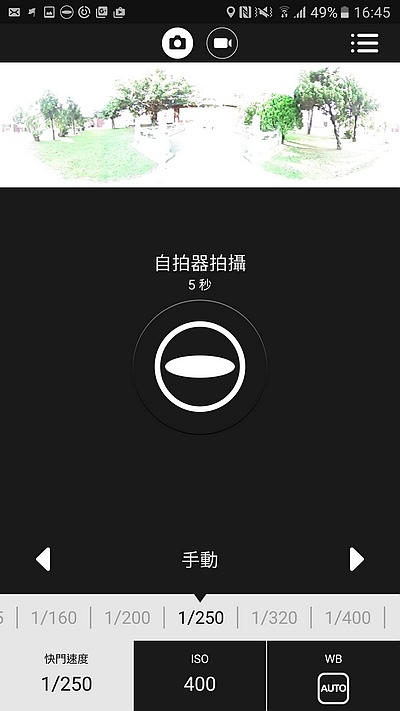
拍好的照片就會這樣一球球的傳到相機裡囉!也可以用手機點來看!

拍攝圖像尺寸預設是5376X2688,另外也可以調整成2048X1024,記憶體有8G,可以拍約1600張5376X2688大小的照片,應該是很夠用了,所以還是用預設的大小拍攝就好

手機APP可以直接上傳THETA 360官網並分享:首先到【THETA 360官網】先申請個人帳號,接著在手機APP理就可以直接上傳,上傳成功,可透過瀏覽器前往瀏覽,韌體更新後,分享時輸入 : #sakura3d,畫面還會有櫻花飄落效果
台南孔廟 #sakura3d - Spherical Image - RICOH THETA
若是使用iOS的話,還可以幫人臉加上模糊喔!首先點開應用程式,點選要編輯的照片,照片右下方就會出現一枝筆


這時就會出現模糊功能,可以幫人臉、車牌等等模糊一下,比較不會侵害到隱私,非常好用


| 【THETA +】 APP-編輯及四種檢視效果 |
可另外下載【THETA +】 APP ,主要提供手機編輯360全景照片


可以建立球面全景圖像、也可以剪裁影像

有四種檢視功能,有球體效果及小星球效果




APP內有多款濾鏡功能可套用及調色盤可修改


另外也可以在照片裡加上戳印+文本 的效果
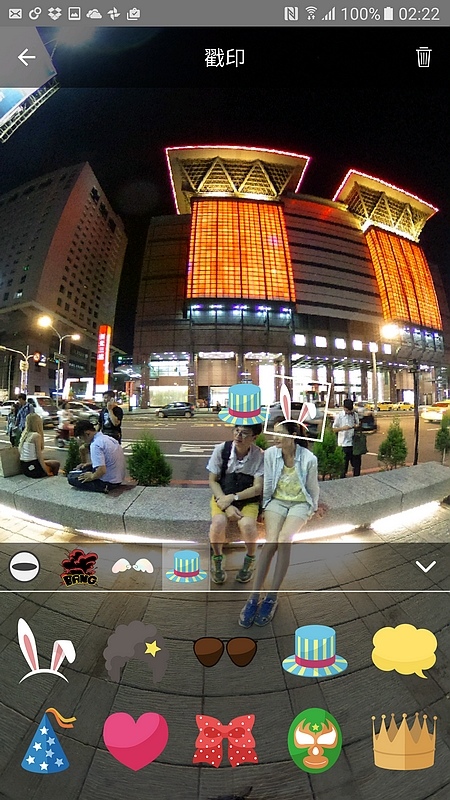

完成品是這樣

製作好的影片是這樣:藍晒圖Theta+ #theta360 - Spherical Image - RICOH THETA
| 電腦應用程式及上傳分享 |
接著要在電腦上看的話要先去RICOH THETA S相機官網下載windows版或是Mac版的應用程式,安裝後再插上RICOH THETA S,把相機裡的檔案拖曳進去程式裡

這樣就可以360度觀看啦!真的很好用耶!

接著若要跟大家分享,就點擊程式裡左上方的【theta360.com】按鈕,然後發表至theta360網站,可以打上這張照片的留言,若沒註冊過當然要先註冊一下啦!直接用FB帳號就能註冊囉!
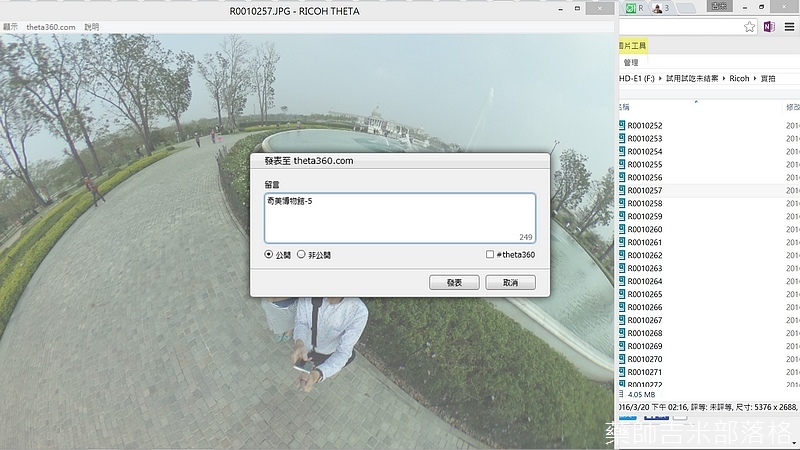
上傳到theta360.com後,接著就會問你還要不要分享這照片的網址到FB、Twitter等社群網站,若沒有要順便分享到這些社群網站的話可以直接按Close

上傳後可以到theta360網站就可以看到自己上傳的每一個照片囉!

點選後也可以在網站上看喔!當然可以直接分享這照片的網址,像吉米這張照片的網址就是:https://theta360.com/s/irlxPjuAlosSDPAKfR9jLFMYu,這樣朋友也可以一起分享這360度照片的樂趣啦!另外若有部落格的朋友,也可以按右下角的【嵌入】按鈕,把程式碼貼到文章裡就可以直接讓大家在部落格文章裡使用360度的照片囉
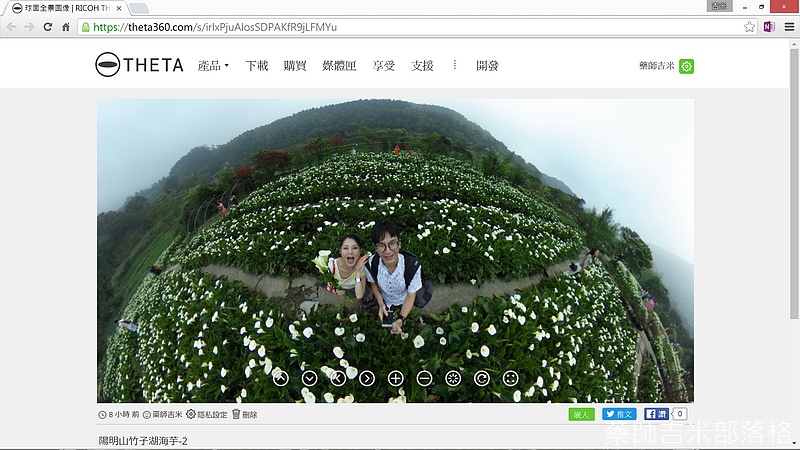
| GOOGLE 相簿直接支援Theta S |
可以將Theta S 所拍攝的像片直接上傳到GOOGLE 相簿,就可以使用及分享了,不一定需要上傳到THETA 360網站喔!現在支援的也越來越多真的是非常棒

也可直接在相簿內做編輯(亮度/色彩/鮮明..)、濾鏡、旋轉、儲存(恢復原始/另存新檔)

套用濾鏡

可以旋轉

也可以直接共用分享喔!

| GOOGLE 街景服務APP可以直接拍照跟上傳分享 |
現在連GOOGLE 街景APP都支援RICOH THETA S,而且可以直接拍照就上傳到GOOGLE 街景服務裡喔!真是有夠方便的!只要按一張就好,不用還用手機要整個360度拍半天!

首先當然是要下載【GOOGLE 街景服務APP】

像吉米很喜歡自助旅遊,每次做工可時都非常仰賴GOOGLE 街景服務,因為這樣等於可以在家做行前演練,要怎麼走、到那裡整個景是如何?到時要怎麼拍都可在家先研究好,但這就靠全世界的網友貢獻世界各地的全景照啦!以前吉米雖然很需要這服務,但之前要拍360全景照可是要拿著手機站在定點左右轉360度、上下也要360度,真的很辛苦很麻煩,因此就一直當使用者而沒有貢獻,部過現在有了Theta S就真的很方便了,按右下角的【+】號

就可以直接連結球面全景相機或是匯入已拍好的全景照片囉,最下角的相機功能就是傳統的用手機的相機鏡頭左右轉360度、上下也要360度


因為Theta S還有儲存相片座標的功能,所以拍完也幫你定位定好了!直接上傳就可以跟全世界分享啦!
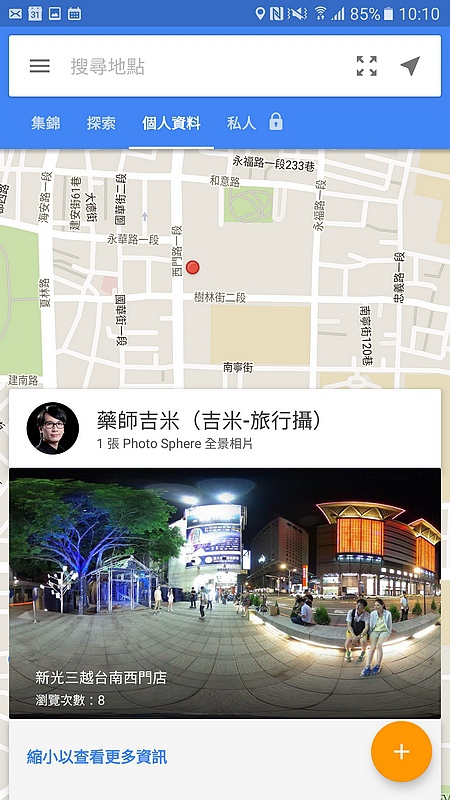
點開街景後就可以用拖曳的方式來查看,或是點選右上方的指北針按紐,就可以把手機拿起來旋轉查看囉!

另外也可以用Google Cardboard 眼鏡來看!

| 影片:縮時攝影 |
用RICOH Theta S縮時攝影,需先用縮時攝影編輯軟體將相片轉為影片,建議使用格式為4K,目前可以上傳到Youtube及Facebook粉絲團,都有支援360全景的播放功能,重點是要經過一道加入中繼資料的步驟,要不然Youtube及Facebook會不知道你上傳的是360全景影片,所以請參考【上傳 360 度影片說明網頁】,照著做就行
這是已經加上中繼資料的縮時攝影影片
這是未加上特定中繼資料的影片,因為Youtube不知道這是360度影片,所以撥放起來就會是這樣
| 錄影影片 |
用Ricoh Theta S錄影完可直接上傳至THETA 360 官網及FB,使用iOS裝置可將影片上傳至 FB(但吉米試過沒有成功過),Android 在韌體更新後,也可將影片直接傳至 FB(不保證每一款手機都可以,吉米使用Samsung Note5可以)

上傳完成後就可以在個人動態裡看到360影片啦!這時轉動手機就可以看你想看的角度,真的很方便耶!【大家可以點此試著玩玩看】,可以移動你的手機喔!

勾選【#theta360】就可以順便上傳到theta360網站

若是要另外傳至YOUTUBE或是FB粉絲團,步驟如下:
1.將檔案拷貝至電腦
2.用Ricoh Theta S程式轉檔並另存
3.用【 360 Video Metadata 應用程式】加上中繼資料
4.上傳最後的檔案到YOUTUBE或是FB粉絲團
將檔案拷貝至電腦,但一開始的影片撥放起來會是兩個球體,所以要先用Ricoh theta 官方軟體轉檔

未轉檔影片直接傳到YouTube會是這樣
所以就打開Ricoh theta 官方軟體,然後把影片用滑鼠拖曳進去
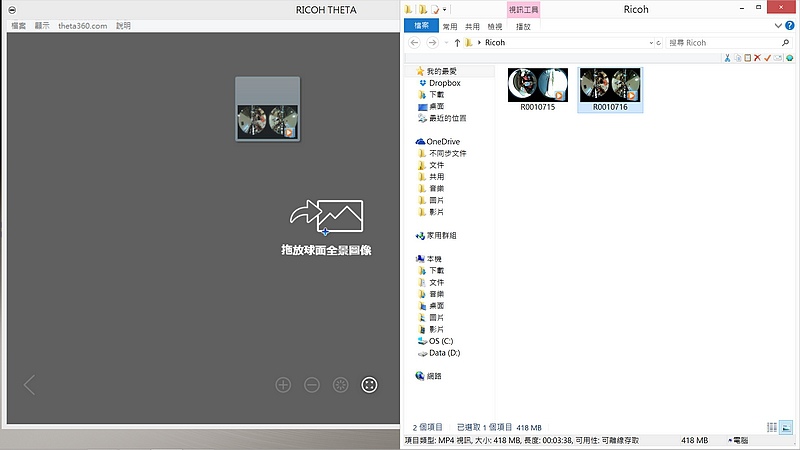
接著就會詢問要轉換到哪個路徑,吉米是跟原始影片放在一起

按下轉檔

轉好檔後就會出現一個多了【_er】的檔案

這檔案就是已經好的影片囉

這時若上傳到YouTube會是這樣,因為YouTube不知這是360度影片,所以要再加上中繼資料影片讓YouTube知道一下
要先下載【 360 Video Metadata 應用程式】加上中繼資料,請參考【上傳 360 度影片說明網頁】,照著做就行,下載後會多了一個【Spatial Media Metadata Injector】的程式,打開他

然後再指定要加上中繼資料的影片檔

按下另存新檔後就會出現多一個有【injected】檔名的影片檔囉!
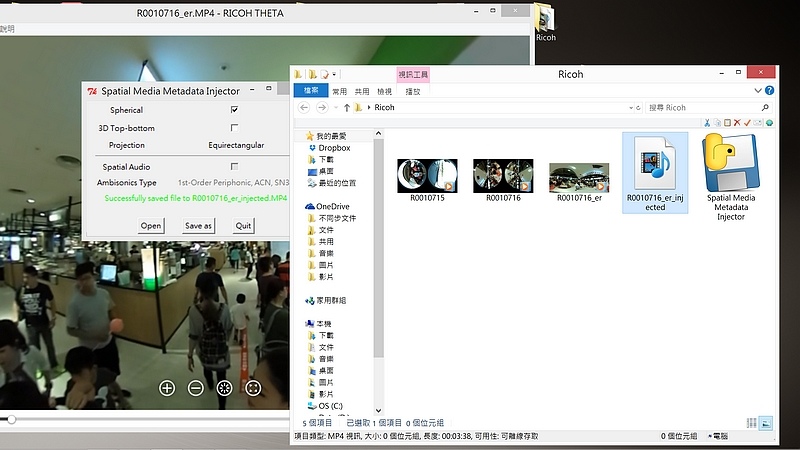
這時將這已轉檔並加上中繼資料的完成影片上傳到YouTube,就可以正常使用全景影片囉!
另外這已轉檔並加上中繼資料的完成影片若是上傳到FB粉絲團,也會多了個【360度全景控制項】

這樣大家就可以看到可以全景觀看的360度影片囉!

成品給大家看一下
| 總結 |
整體來說這 360度全景相機-RICOH THETA S真的好有趣喔!可以讓旅遊的樂趣多更多,使用起來也蠻簡單的,推薦給大家喔!
大家也可以先欣賞一下【吉米拍的THETA360】喔!







 留言列表
留言列表